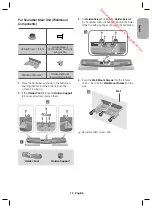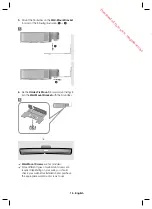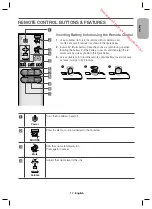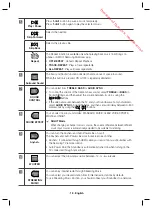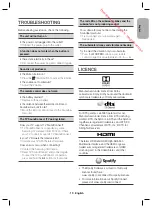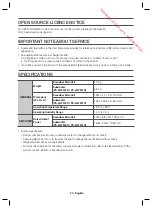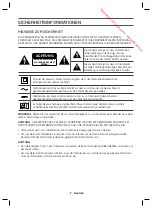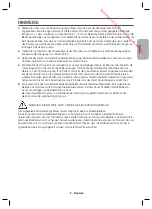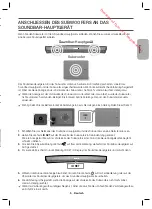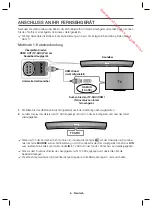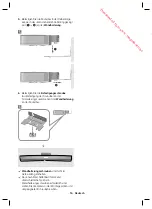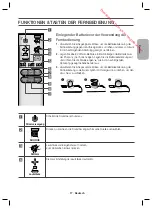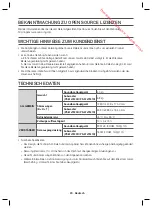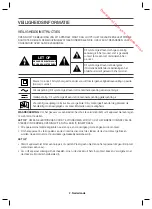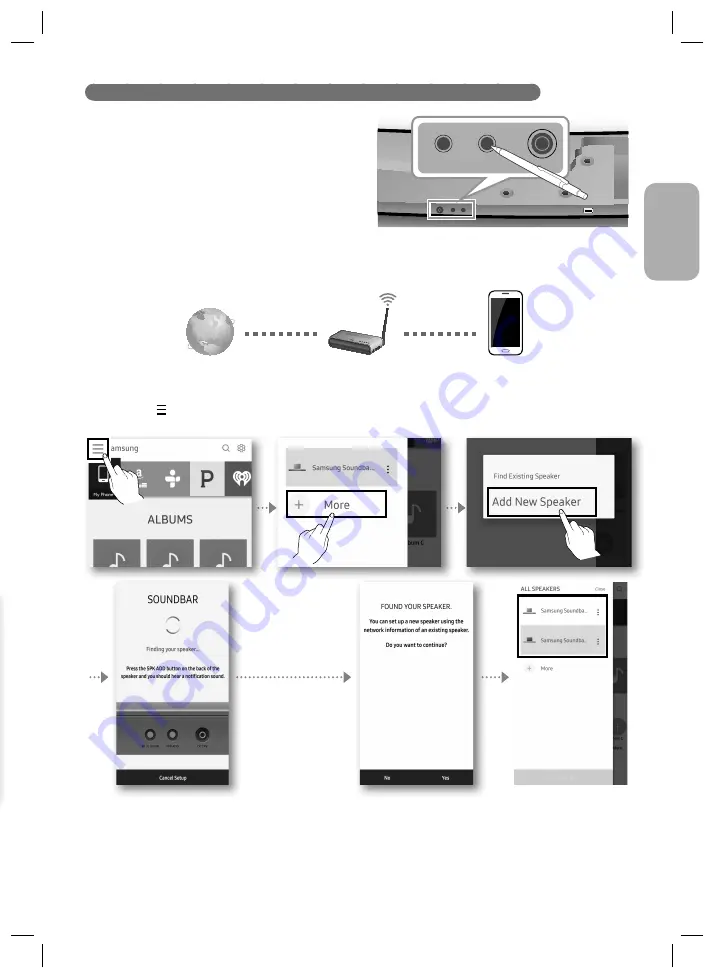
· 9 · Deutsch
Deutsch
Hinzufügen der Soundbar zu einem vorhandenen Multiroom Audio System
Wenn die Samsung Multiroom-Anwendung bereits für die
Verwendung mit einem anderen Multiroom-Audiogerät
installiert ist, befolgen Sie diese Schritte zum Hinzufügen
der Soundbar.
1.
Halten Sie die Taste
SPK ADD
an der Rückseite der
Soundbar länger als 1 Sekunde gedrückt.
• Ein Benachrichtigungston ist zu hören und
„
ADD SPEAKER
“ wird an der Haupteinheit der
Soundbar angezeigt. Danach wird die Meldung
„
WIFI READY
“ angezeigt, wenn der
Verbindungsbereitschaftsmodus aktiviert wird.
SERVICE
SPK ADD
Wi-Fi SETUP
DC 24V
AUX IN
LAN
HDMI IN
OPTICAL IN
HDMI OUT
(TV
-ARC)
SPK ADD
Wi-Fi SETUP
DC 24V
Rückseite der Soundbar
2.
Verbinden Sie Ihr Smart Device (Smart Phone, Tablet usw.) mit ihrem Wi-Fi-Router.
Samsung
Multiroom
Internet Wi-Fi-Router
Smart
Device
3.
Starten Sie die
Samsung Multiroom
app.
4.
Tippen Sie , um die Liste mit allen Lautsprechern anzuzeigen.
5.
Wählen Sie in der app
More
>
Add New Speaker
aus und folgen Sie den Anweisungen auf dem app-Bildschirm
Nehmen Sie die
Einstellungen vor, indem
Sie den Anweisungen
auf dem Bildschirm der
Samsung Multiroom
app folgen.
Start Bildschirm
Netzwerkauswahl
Hinzufügen von
Lautsprecher abgeschlossen
c
Zum Anschließen eines anderen Netzwerks wählen Sie
No
.
Sie müssen das Passwort Ihres Wi-Fi-Routers eingeben, um Ihre Soundbar über die Samsung Multiroom
app mit dem Wi-Fi-Netzwerk zu verbinden.
Wenn Ihrem Wi-Fi-Router kein Passwort zugewiesen wurde, werden die Starteinstellungen ohne Aufforderung
zur Passworteingabe vorgenommen.
Downloaded from www.vandenborre.be